 häufiges Problem
häufiges Problem
 Arbeitsschritte zur Neuinstallation des Win7-Systems vom USB-Flash-Laufwerk auf dem Desktop-Computer
Arbeitsschritte zur Neuinstallation des Win7-Systems vom USB-Flash-Laufwerk auf dem Desktop-Computer
Arbeitsschritte zur Neuinstallation des Win7-Systems vom USB-Flash-Laufwerk auf dem Desktop-Computer
Wenn das Computersystem nicht starten kann, müssen Sie die Software über ein Medium neu installieren. Die U-Disk ist eine Art Medium zur Neuinstallation des Win7-Systems. Ich werde die Schritte des U-Disk-Neuinstallationssystems demonstrieren.
U-Disk-Neuinstallationssystem Win7-Bedienungsschritte:
1. Laden Sie zuerst das Ein-Klick-System-Neuinstallationstool von Kaka herunter und öffnen Sie es. Legen Sie eine leere U-Disk mit mehr als 8 g ein und wählen Sie U-Disk-Neuinstallation. Installieren Sie den Systemmodus und klicken Sie, um die Produktion zu starten.

2. Wählen Sie das Computer-Betriebssystem aus, das installiert werden muss, und klicken Sie, um die Produktion zu starten.
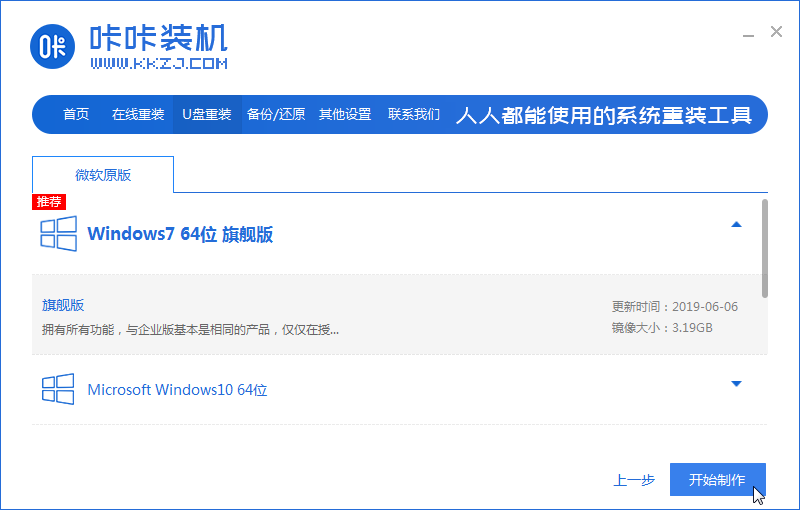
3. Nachdem die Software erfolgreich eine USB-Bootdiskette erstellt hat, können Sie zunächst eine Vorschau des Start-Hotkeys des entsprechenden Computer-Motherboards anzeigen und dann die USB-Diskette entfernen, um den Vorgang zu beenden.
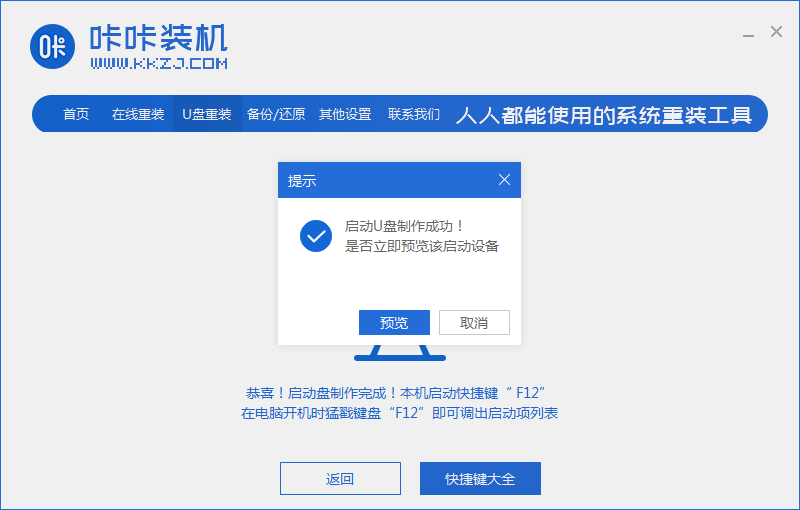
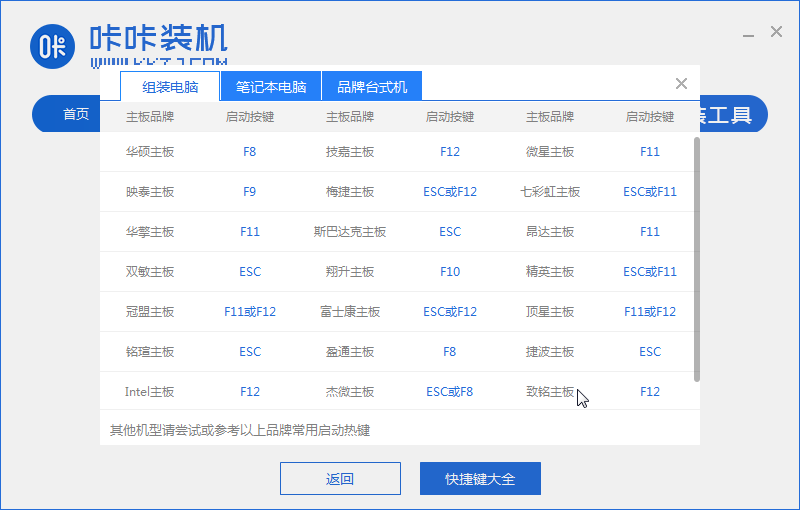
4. Legen Sie die Startdiskette in den Computer ein, drücken Sie kontinuierlich den Start-Hotkey, um die Startoberfläche aufzurufen, wählen Sie das U-Disk-Startelement aus und drücken Sie zur Bestätigung die Eingabetaste, um die PE-Auswahloberfläche aufzurufen. Wählen Sie die erste aus Punkt PE-System und drücken Sie die Eingabetaste, um einzutreten.
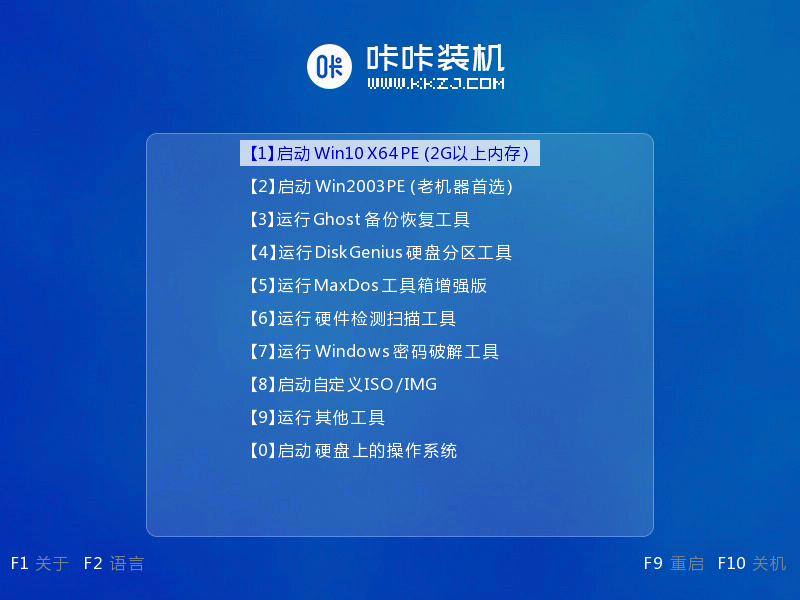
5. Öffnen Sie das Kaka-Installationstool auf dem Pe-System-Desktop, wählen Sie dann das System aus, das installiert werden muss, und klicken Sie zum Installieren.
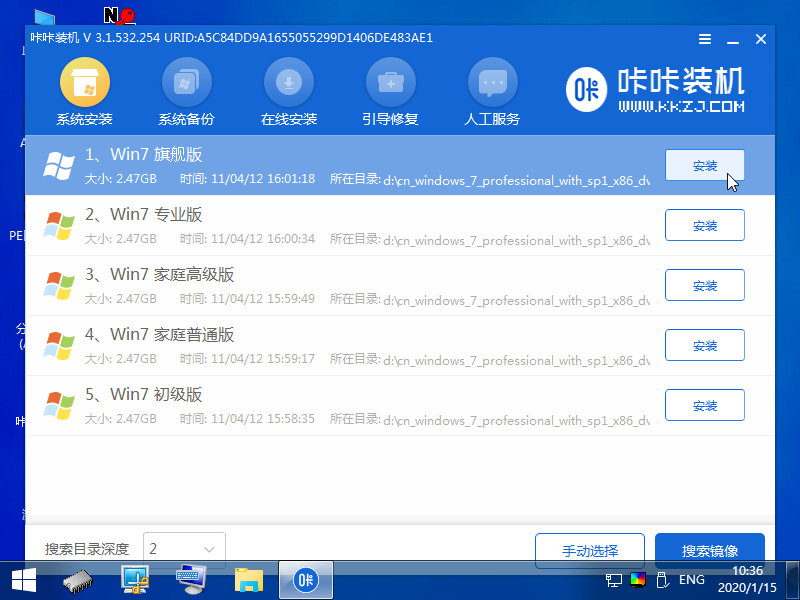
6. Installieren Sie das System auf dem Systemlaufwerk C und klicken Sie, um die Installation zu starten.
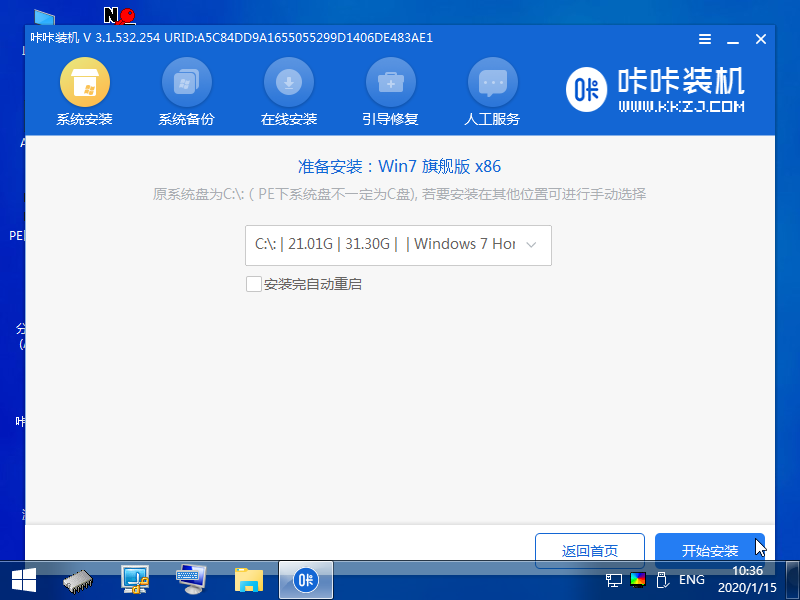
7. Wählen Sie nach Abschluss der Installation den sofortigen Neustart des Computers.
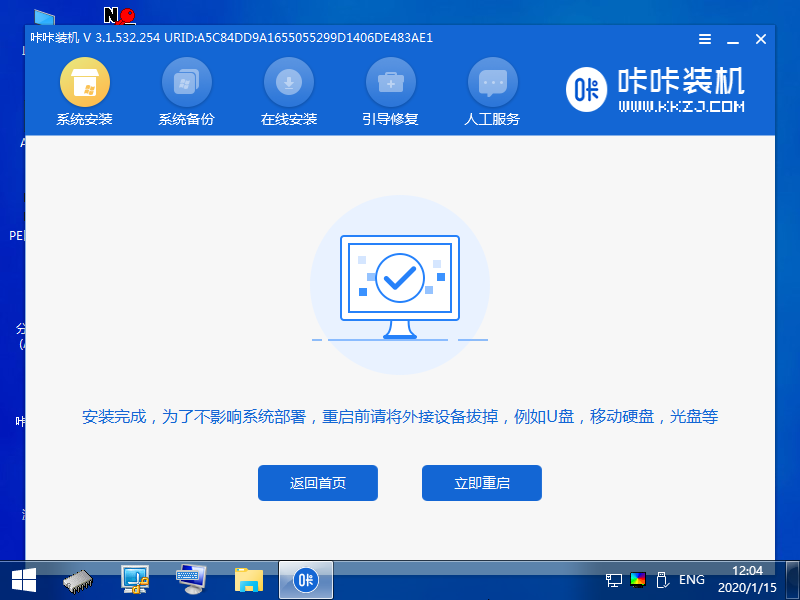
8. Während dieses Zeitraums kann es mehrere Neustarts geben, bis Sie den Systemdesktop erfolgreich aufrufen. Dies bedeutet, dass die Installation erfolgreich war.

Das oben beschriebene Verfahren zur Neuinstallation des Win7-Systems vom USB-Flash-Laufwerk wird Ihnen hoffentlich weiterhelfen.
Das obige ist der detaillierte Inhalt vonArbeitsschritte zur Neuinstallation des Win7-Systems vom USB-Flash-Laufwerk auf dem Desktop-Computer. Für weitere Informationen folgen Sie bitte anderen verwandten Artikeln auf der PHP chinesischen Website!

Heiße KI -Werkzeuge

Undresser.AI Undress
KI-gestützte App zum Erstellen realistischer Aktfotos

AI Clothes Remover
Online-KI-Tool zum Entfernen von Kleidung aus Fotos.

Undress AI Tool
Ausziehbilder kostenlos

Clothoff.io
KI-Kleiderentferner

AI Hentai Generator
Erstellen Sie kostenlos Ai Hentai.

Heißer Artikel

Heiße Werkzeuge

Notepad++7.3.1
Einfach zu bedienender und kostenloser Code-Editor

SublimeText3 chinesische Version
Chinesische Version, sehr einfach zu bedienen

Senden Sie Studio 13.0.1
Leistungsstarke integrierte PHP-Entwicklungsumgebung

Dreamweaver CS6
Visuelle Webentwicklungstools

SublimeText3 Mac-Version
Codebearbeitungssoftware auf Gottesniveau (SublimeText3)

Heiße Themen
 1377
1377
 52
52
 Einstellungen für den sicheren Start von VentoySicherer Start
Jun 18, 2024 pm 09:00 PM
Einstellungen für den sicheren Start von VentoySicherer Start
Jun 18, 2024 pm 09:00 PM
Ventoy ist ein USB-Boot-Tool, das ISO/WIM/IMG/VHD(x)/EFI und andere Dateitypen auf dem USB-Flash-Laufwerk direkt booten kann. Bei Laptops ist der sichere Start standardmäßig aktiviert oder kann nicht ausgeschaltet werden. Ventoy unterstützt auch den sicheren Start. Das Prinzip besteht darin, ein GRUB-Installationszertifikat in den aktuellen Computer einzuschleusen. Solange Ihr Computer einmal injiziert wurde, kann jede USB-Festplatte PE passieren, die auf Basis von Grub gestartet wurde. Die offizielle Beschreibung von Ventoy ist ein GIF-Bild. Die Wiedergabegeschwindigkeit ist zu hoch und Sie können sich möglicherweise nicht daran erinnern. Der Editor hat das GIF-Bild unterteilt, um es leichter zu verstehen. Ventoy Secure Boot verfügt über EnrollKey und Enro
 ASRock bringt den DESKMAX X600 ITX-Host auf den Markt: R5-7500F, einzelner 2,5G-Netzwerkport, zum Preis von 2.648 Yuan
Mar 23, 2024 pm 10:26 PM
ASRock bringt den DESKMAX X600 ITX-Host auf den Markt: R5-7500F, einzelner 2,5G-Netzwerkport, zum Preis von 2.648 Yuan
Mar 23, 2024 pm 10:26 PM
Laut Nachrichten dieser Website vom 22. März hat ASRock kürzlich einen DESKMAXX600ITX-Host auf JD.com eingeführt, der einen R5-7500F-Prozessor verwendet. Das Barebone-System wird für 2.648 Yuan verkauft, und es gibt auch eine CPU-lose Version, die für verkauft wird 1.598 Yuan. Berichten zufolge verfügt dieser ITX-Host über einen optionalen 6-Kern-12-Thread-AMDR5-7500F-Prozessor, ein integriertes 500WATX-Netzteil und ein Standard-ASRock-X600ITX-Motherboard. Er unterstützt die Installation von bis zu 4 DDR57200-RAM und 4 Festplatten (2 M.2+2 2,5-Zoll-SATA) und unabhängige Grafikkarten mit einer Länge von maximal 200 mm. Darüber hinaus verfügt dieser ITX-Host über 1 USB-C-Schnittstelle (nicht spezifizierte Version), 4 USB-A3.2-Schnittstellen und 4 USB-A2
 Bunte Tastenkombination zum Booten des USB-Flash-Laufwerks auf dem Motherboard
Mar 19, 2024 pm 12:55 PM
Bunte Tastenkombination zum Booten des USB-Flash-Laufwerks auf dem Motherboard
Mar 19, 2024 pm 12:55 PM
Hallo zusammen, heute werde ich ein grafisches Tutorial von der offiziellen Website von Xiaobai System (xiaobaixitong.com) teilen. Colorful Motherboard ist eine Computer-Motherboard-Marke mit sehr guter Leistung, die in allen Aspekten gewisse Vorteile bietet und auch das Preis-Leistungs-Verhältnis sehr hoch ist. Hier stellt sich also die Frage: Wie stellt man die USB-Startoption für das Colorful-Motherboard ein? Keine Sorge, der Editor zeigt Ihnen, wie Sie die USB-Disk-Boot-Option in Colorful einrichten. Bringen Sie Ihnen Schritt für Schritt bei, wie Sie die U-Disk-Startoption für das Colorful-Motherboard festlegen: Legen Sie zuerst die U-Disk in den Computer ein, schalten Sie dann den Computer ein und drücken Sie schnell und in Abständen die Start-Tastenkombination, um die BIOS-Einstellungsoberfläche aufzurufen (bitte beachten Sie). : Normalerweise wird es unter dem Markenlogo des Computers angezeigt (Start-Hotkey-Hinweise). 2. Geben Sie die BIOS-Einstellungen ein
 Was soll ich tun, wenn die Systeminstallation bei der Neuinstallation des Systems von einem USB-Datenträger in System Home zu langsam ist?
Mar 01, 2024 pm 11:30 PM
Was soll ich tun, wenn die Systeminstallation bei der Neuinstallation des Systems von einem USB-Datenträger in System Home zu langsam ist?
Mar 01, 2024 pm 11:30 PM
Bei der Neuinstallation des Systems verwenden viele Benutzer das USB-Flash-Laufwerk-Neuinstallationssystem von System Home. Bei der Neuinstallation des USB-Flash-Laufwerks stellen sie jedoch fest, dass die Ladegeschwindigkeit zu langsam ist. Was soll ich tun, wenn die Systeminstallation bei der Neuinstallation des Systems über ein USB-Flash-Laufwerk in System Home zu langsam ist? Grundeinführung: 1. Die Übertragungsgeschwindigkeit des USB-Flash-Laufwerks selbst ist langsam, insbesondere bei der Verarbeitung großer Dateien, und die Betriebszeit 2. Die USB-Schnittstelle des Computers und das Verlängerungskabel führen dazu, dass das Signal gedämpft wird, wodurch die Installation des USB-Festplatten-Neuinstallationssystems zu langsam wird. Lösung: 1. Die U-Disk kann nur als PE-Systemdisk verwendet werden. Legen Sie einfach die System-GHO-Datei auf die U-Disk. 2. Wenn der Benutzer die U-Festplatte startet und das PE-System betritt, kopiert er GHO direkt auf die D-Festplatte. 3. Beim Wiederherstellen des Systems können Sie die GHO-Datei des Laufwerks D direkt zitieren
 Wie lösche ich USB-Disk-Dateien? Was soll ich tun, wenn die USB-Datenträgerdateien nicht gelöscht werden können?
Mar 14, 2024 pm 08:49 PM
Wie lösche ich USB-Disk-Dateien? Was soll ich tun, wenn die USB-Datenträgerdateien nicht gelöscht werden können?
Mar 14, 2024 pm 08:49 PM
Auf dem USB-Flash-Laufwerk sind viele wichtige Dateien gespeichert, und es gibt auch einige nutzlose Dateien. Durch regelmäßiges Reinigen des USB-Flash-Laufwerks können Sie die Ressourcen des USB-Flash-Laufwerks besser verwalten. Einige Benutzer stellten jedoch fest, dass einige Dateien auf dem USB-Datenträger nicht gelöscht werden können. Was ist los? Dieses Tutorial bringt Ihnen die Lösung, kommen Sie vorbei und schauen Sie sich das an. 1. Überprüfen Sie, ob die Datei belegt ist. 1. Öffnen Sie den Datei-Explorer und suchen Sie den Pfad der U-Disk. 2. Klicken Sie mit der rechten Maustaste auf die Datei, die Sie löschen möchten, und wählen Sie „Eigenschaften“. 3. Wechseln Sie im Fenster „Eigenschaften“ auf den Reiter „Sicherheit“. 4. Klicken Sie auf die Schaltfläche „Erweitert“, um die Dateiberechtigungen anzuzeigen. 5. Stellen Sie sicher, dass der aktuelle Benutzer über Folgendes verfügt
 So laden Sie Soda-Musik auf einen USB-Stick herunter
Feb 24, 2024 pm 12:10 PM
So laden Sie Soda-Musik auf einen USB-Stick herunter
Feb 24, 2024 pm 12:10 PM
Soda Music kann Musik auf ein USB-Flash-Laufwerk herunterladen. Wie lädt man sie also auf ein USB-Flash-Laufwerk herunter? Benutzer müssen auf die Musik klicken, dann auf die drei Punkte auf der rechten Seite der Musik klicken und auf „Herunterladen“ klicken. In dieser Einführung in die Methode zum Herunterladen auf einen USB-Datenträger erfahren Sie, wie Sie damit umgehen. Im Folgenden finden Sie eine detaillierte Einführung. Schauen Sie sich also um! Anleitung zur Verwendung von Soda-Musik. So laden Sie Soda-Musik auf ein USB-Flash-Laufwerk herunter. Klicken Sie auf die drei Punkte auf der rechten Seite der Musik und dann auf die spezifische Methode: 1. Klicken Sie zunächst auf die Schaltfläche „Musik“. unten. 2. Nachdem Sie ein Musikstück ausgewählt haben, klicken Sie rechts auf die drei Punkte. 3. Klicken Sie nach der Eingabe auf die Download-Schaltfläche im Inneren.
 Wie lade ich QQ-Musik auf einen USB-Stick herunter? -So laden Sie qq-Musik auf einen USB-Stick herunter
Apr 01, 2024 am 10:11 AM
Wie lade ich QQ-Musik auf einen USB-Stick herunter? -So laden Sie qq-Musik auf einen USB-Stick herunter
Apr 01, 2024 am 10:11 AM
1. Öffnen Sie die QQ Music-Software, geben Sie den Namen Ihres Lieblingssongs in die Suchleiste ein und klicken Sie auf die Schaltfläche „Download“. 2. Öffnen Sie den Ordner, in dem die heruntergeladenen Songs gespeichert sind. 3. Kopieren Sie die heruntergeladenen Songs auf den USB-Stick und fertig! Natürlich müssen Sie zuerst die U-Disk öffnen, dann die U-Disk unter „Arbeitsplatz“ öffnen und einfügen.
 So lösen Sie das Problem, dass keine Buchstaben auf der Tastatur eines Desktop-Computers eingegeben werden können
Feb 26, 2024 am 11:12 AM
So lösen Sie das Problem, dass keine Buchstaben auf der Tastatur eines Desktop-Computers eingegeben werden können
Feb 26, 2024 am 11:12 AM
Die Tastatur eines Desktop-Computers kann nicht tippen, welche Taste zum Wiederherstellen gedrückt werden muss. Mit der Weiterentwicklung der Technologie sind Computer zu einem unverzichtbaren Werkzeug in unserem täglichen Leben geworden. Ob bei der Arbeit, beim Lernen oder in der Unterhaltung, die Tastatur ist für uns ein wichtiges Werkzeug zur Kommunikation mit dem Computer. Allerdings kann es manchmal vorkommen, dass die Tastatur nicht richtig funktioniert, was zu großen Problemen bei unserer Arbeit und unserem Leben führt. Wenn also die Tastatur unseres Desktop-Computers nicht tippen kann, welche Taste sollten wir dann drücken, um den normalen Betrieb wiederherzustellen? Zuerst müssen wir bestätigen, ob die Tastatur richtig angeschlossen ist. haben


